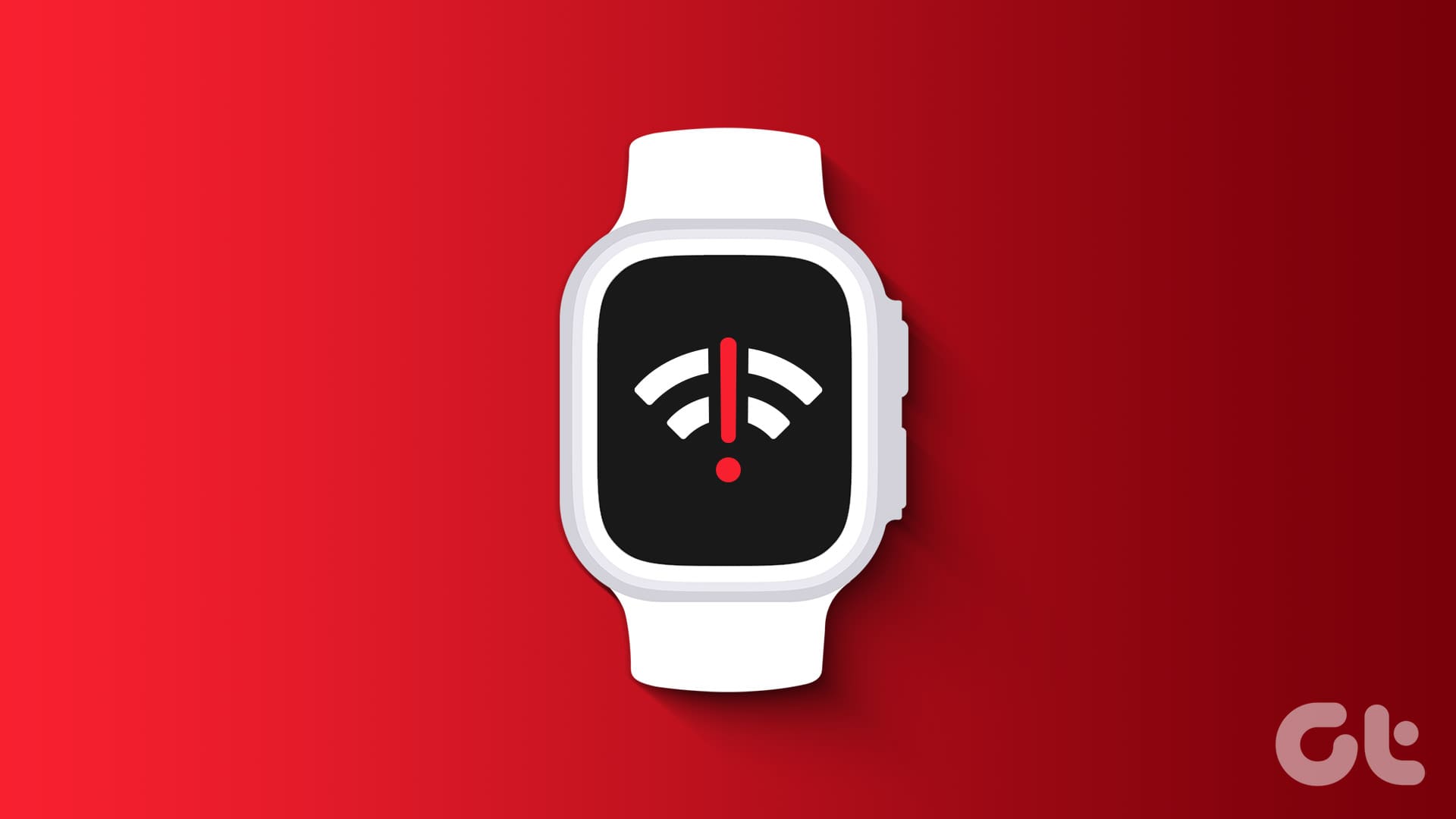Soluzioni di Base
- Riavviare il Wi-Fi: Spegnere il Wi-Fi e stabilire una nuova connessione tra il router Wi-Fi e il vostro Apple Watch può aiutare a risolvere il problema.
- Riavviare l’Apple Watch: Riavviando il vostro Apple Watch, il bug che impedisce la connessione al Wi-Fi può essere eliminato.
- Inserire la password corretta: Assicuratevi di inserire la **password** giusta per la rete Wi-Fi sul vostro Apple Watch.
- Controllare la connettività di rete: Verificate di avere un piano di connessione internet attivo e controllate con il vostro fornitore di servizi internet se nessuno dei vostri dispositivi può connettersi alla rete Wi-Fi. Inoltre, assicuratevi che non ci siano problemi con il vostro router Wi-Fi.
Correzione 1: Dimenticare e Riconnettersi alla Rete
La maggior parte dei problemi di Wi-Fi possono essere risolti dimenticando la rete salvata e riconnettendosi ad essa. A volte, le configurazioni di rete sul vostro dispositivo potrebbero essere danneggiate, e dimenticare la rete Wi-Fi cancella tutte le informazioni, le impostazioni e persino la password.
Passaggio 1: Premete la **Corona** una volta per aprire la **Libreria App**.
Passaggio 2: Aprite l’app **Impostazioni** > toccate **Wi-Fi** > selezionate la rete Wi-Fi salvata > toccate **Dimentica**.
Ora, tornate indietro e riconnettetevi alla rete.
Correzione 2: Aggiornare l’Apple Watch
Se diversi utenti riscontrano problemi di connettività Wi-Fi sull’Apple Watch, Apple sicuramente prenderà nota delle segnalazioni e rilascerà un aggiornamento per risolvere la questione.
Passaggio 1: Aprite l’app **Watch** sul vostro iPhone.
Passaggio 2: Toccate **Generale** > andate su **Aggiornamento Software** > scaricate e installate un aggiornamento, se disponibile.
L’Apple Watch deve avere almeno il 50% di carica e deve essere in carica durante l’installazione dell’aggiornamento.
Correzione 3: Ripristinare l’Apple Watch
Se nessuno dei metodi sopra funziona, è consigliabile ripristinare il vostro Apple Watch. Questo dovrebbe risolvere il problema legato al software. Tuttavia, tenete presente che questo processo cancellerà tutti i dati sul vostro Apple Watch, inclusi i dati relativi agli allenamenti. A meno che non abbiate un backup, non potrete ripristinarli.
Passaggio 1: Premete la **Corona Digitale** una volta per aprire la schermata principale e andare su **Impostazioni**.
Passaggio 2: Toccate **Generale** > **Ripristina**.
Passaggio 4: Toccate **Elimina Tutti i Contenuti e Impostazioni** per procedere. Se richiesto, confermate l’eliminazione.
Potete quindi riassociare l’Apple Watch al vostro iPhone.
Contattare il Supporto Apple
Se nessuno dei metodi descritti precedentemente funziona, è probabile che l’Apple Watch necessiti di un servizio assistenza. Il supporto clienti Apple vi guiderà e vi aiuterà a risolvere il problema. Potrebbe esserci un danno hardware che impedisce al vostro Apple Watch di connettersi alla rete Wi-Fi.
Inoltre, leggi: Come cambiare il quadrante dell’Apple Watch.
Marco Stella, è un Blogger Freelance, autore su Maidirelink.it, amante del web e di tutto ciò che lo circonda. Nella vita, è un fotografo ed in rete scrive soprattutto guide e tutorial sul mondo Pc windows, Smartphone, Giochi e curiosità dal web.